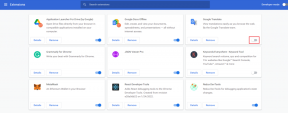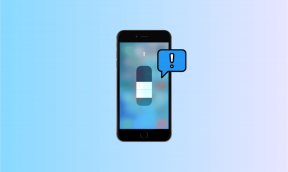Twitter “likmju ierobežojums pārsniegts”
Miscellanea / / July 08, 2023
Ja jūs — tāpat kā es — esat aizrāvies ar ritināšanu pakalpojumā Twitter, jūs būtu pilnīgi samulsis, ja savā laika skalā redzētu ziņojumu “Likmes ierobežojums pārsniegts”. Twitter nesen ieviesa ierobežojumus tvītu skatīšanai vienā dienā. Ja būsit pārsniedzis šo ierobežojumu, jūs nevarēsit skatīt jaunus tvītus. Tomēr daži lietotāji ir redzējuši kļūdu pat pirms dienas kvotas sasniegšanas.

Tomēr neuztraucieties, jo ir daži vienkārši risinājumi, kas palīdzēs atrisināt problēmu. Neatkarīgi no tā, vai izmantojat viedtālruņa lietotni vai tīmekļa versiju, šeit ir norādīts, kā pakalpojumā Twitter novērst kļūdu “Pārsniegts likmes ierobežojums”.
Ko Twitter nozīmē “likmju limits pārsniegts”?
Nesen Twitter ieviesa lietošanas ierobežojumus, lai novērstu datu nokasīšanu platformā. Attiecībā uz platformu tas ir darīts, lai nodrošinātu, ka AI robotiem nav piekļuves daudziem datiem. Tā rezultātā vairāki lietotāji saskaras ar ātruma ierobežojuma problēmu.
Cik daudz tvītu dienā varat izlasīt vietnē Twitter
Saskaņā ar ierobežojumiem dažādiem lietotāju līmeņiem ir atšķirīgi ierobežojumi.
- Ja esat Twitter Blue abonents, varat izlasīt 10 000 tvītu dienā, pirms sasniedzat ierobežojumu.
- Nepārbaudītiem lietotājiem, kuri jau kādu laiku ir bijuši platformā, ierobežojums ir 1000 tvītu.
- Jauni konti var skatīt tikai 500 tvītus dienā.
Padoms: Ja esat noguris no visiem šiem jaunajiem Twitter ierobežojumiem, varat apsvērt iespēju pāriet uz Instagram pavedieniem. Šeit ir padziļināts salīdzinājums starp Pavedieni vs. Twitter lai iegūtu vairāk ieskatu.
Kā apiet likmes ierobežojumu pakalpojumā Twitter
Ja jūs saskaraties ar FOMO, ka nevarat skatīt tvītus, šeit ir daži vienkārši uzlaušanas veidi, kurus varat izmēģināt.
1. Iznīciniet lietotni no jaunākajām lietotnēm un atkārtoti atveriet to
Ir redzams, ka, aizverot lietotni Twitter, aizverot to no neseno lietotņu ekrāna un atkārtoti atverot, dažiem lietotājiem ir atrisināta ātruma ierobežojuma problēma. Varat sākt ar šo pamata risinājumu, lai redzētu, vai tas darbojas.


Aizveriet lietotni Twitter, velkot uz augšu no ekrāna apakšdaļas. Tagad velciet uz augšu un turiet, lai piekļūtu jaunāko lietotņu sadaļai. Nogaliniet lietotni Twitter, velkot uz augšu vai uz sāniem atkarībā no tālruņa.
Ja izmantojat Twitter tīmeklī, mēģiniet aizvērt pārlūkprogrammu un atkārtoti atvērt to.
2. Izslēdziet interneta savienojumu un atkārtoti izveidojiet savienojumu ar to
Vienlaikus ar lietotnes restartēšanu ir ieteicams restartēt arī interneta savienojumu. Ja izmantojat Wi-Fi tīklu, viedtālrunī atspējojiet Wi-Fi slēdzi. Pagaidiet kādu laiku, pirms to atkal ieslēdzat.

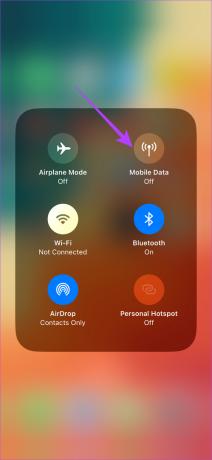
Vai esat izveidojis savienojumu ar mobilajiem datiem? Izslēdziet LTE/5G slēdzi un pagaidiet dažas minūtes, pirms to atkārtoti iespējojat. Ideja ir tāda, ka atkārtota savienojuma izveide ar tīklu var reģistrēties kā jauna Twitter sesija un tādējādi ielādēt jaunus tvītus.
Izmantojot Twitter datorā, atspējojiet Wi-Fi slēdzi vai atvienojiet Ethernet kabeli.
3. Notīriet lietotņu kešatmiņu un datus
Šis ir elementārs solis, kas var novērst vairākas problēmas ar lietotnēm Android ierīcē. Dzēšot lietotnes kešatmiņu un datus, tiks iztīrīti visi atlikušie faili, liekot lietotnei domāt, ka veicat jaunu sesiju. Lūk, kā to izdarīt.
1. darbība: Viedtālrunī atveriet lietotni Iestatījumi. Pārejiet uz sadaļu Lietotnes. Ritiniet uz leju lietotņu sarakstā un pieskarieties Twitter.


2. darbība: Atlasiet opciju Uzglabāšana. Pēc tam pieskarieties Notīrīt kešatmiņu un pēc tam Notīrīt datus.


Atveriet lietotni Twitter. Tagad piesakieties savā kontā, un tvīti tiks ielādēti.
Piezīme: ja izmantojat tīmekļa pārlūkprogrammu, skatiet mūsu ceļvedi par Twitter kešatmiņas notīrīšana no tīmekļa.
4. Izejiet un piesakieties atpakaļ Twitter
Dažreiz šāds vienkāršs risinājums var palīdzēt atjaunot tvītus. Pirms atkārtotas pieteikšanās mēģiniet izrakstīties no sava Twitter konta, lai redzētu, vai tas atsāk ritināšanu!
Kā atteikties un pieteikties Twitter lietotnē
1. darbība: Viedtālrunī atveriet lietotni Twitter. Pieskarieties savam profila attēlam lietotnes augšējā kreisajā stūrī. Pēc tam atlasiet profila pārslēgšanas ikonu.


2. darbība: Izvēlieties opciju Rediģēt.

3. darbība: Pieskarieties sarkanajai noņemšanas pogai blakus kontam, no kura vēlaties izrakstīties. Pēc tam atlasiet Atteikties.


4. darbība: Tagad jūs tiksiet izrakstīts no Twitter. Tagad pierakstieties vēlreiz, ievadot savus akreditācijas datus.
Kā atteikties un pieteikties vietnē Twitter
1. darbība: Twitter tīmekļa kreisajā rūtī noklikšķiniet uz sava profila attēla.

2. darbība: Izvēlieties opciju Atteikties.

5. Atinstalējiet un atkārtoti instalējiet lietotni
Ja izrakstīšanās un atkārtota pierakstīšanās lietotnē neizdevās, var palīdzēt lietotnes atkārtota instalēšana. Lūk, kā jūs varat atinstalēt Twitter un vēlreiz instalēt lietotni savā viedtālrunī.
iPhone tālrunī
1. darbība: Atrodiet Twitter sava iPhone sākuma ekrānā. Nospiediet un turiet nospiestu ikonu, lai atvērtu konteksta izvēlni.
2. darbība: Atlasiet opciju Noņemt lietotni. Pieskarieties Dzēst lietotni, lai to atinstalētu no sava iPhone.


3. darbība: Pēc tam dodieties uz App Store. Apakšējā labajā stūrī pieskarieties ikonai Meklēt. Izmantojiet augšpusē esošo meklēšanas joslu, lai meklētu Twitter.


4. darbība: Instalējiet Twitter un iestatiet to savā iPhone.


Android ierīcē
1. darbība: Tālruņa lietotņu atvilktnē atrodiet lietotni Twitter un turiet to nospiestu, lai atvērtu konteksta izvēlni.
2. darbība: Pieskarieties pogai Informācija par lietotni. Atlasiet Atinstalēt.
Apstipriniet, noklikšķinot uz Labi.


3. darbība: Dodieties uz Play veikalu un meklējiet Twitter izmantojot augšpusē esošo meklēšanas joslu.


4. darbība: Instalējiet lietotni un izmantojiet to savā tālrunī.

6. Lietotnes vietā izmantojiet tīmekļa versiju
Iespējams, ka tikai noteikta platformas versija izseko dienā izlasīto tvītu skaitu. Labs veids, kā to apiet, ir izmantot Twitter citā datu nesējā.
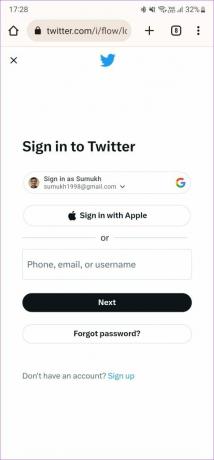
Ja kļūdas laikā izmantojāt lietotni, mēģiniet pārslēgties uz tālruņa pārlūkprogrammu. Ja jau izmantojāt pārlūkprogrammu, instalējiet lietotni un izmēģiniet to.
7. Izmēģiniet citu ierīci
Vai Twitter izmantošana tīmekļa pārlūkprogrammā, nevis lietotnē, neko nemainīja? Mēģiniet pārslēgt ierīces, lai redzētu, vai Twitter ielādējas pareizi.

Tā vietā, lai izmantotu tālruni, mēģiniet piekļūt Twitter planšetdatorā vai personālajā datorā. Ja jau izmantojāt klēpjdatoru vai Mac datoru, mēģiniet pārslēgties uz viedtālruni. Kā zināms, ātruma ierobežojuma kļūda var attiekties tikai uz noteiktām ierīcēm.
8. Abonējiet Twitter Blue
Ja viss neizdodas, jūsu vienīgā iespēja ir abonēt Twitter Blue. Kā minēts sākumā, Twitter tarifa ierobežojums ir visaugstākais pārbaudītajiem Blue abonentiem. Pat ja esat atkarīgs no Twitter, pastāv iespēja, ka nepārsniegsiet 10 000 tvītu ierobežojumu.

Tātad, ja vēlaties vienreizēju problēmas risinājumu, jums būs jāizmaksā 8 USD.
Pro padoms: Abonējiet Twitter Blue vietnē tīmeklī tā vietā, lai izmantotu Android vai iOS lietotni. Tas palīdzēs jums ietaupīt naudu, jo jums nav jāmaksā platformas uzcenojums.
Bieži uzdotie jautājumi par Twitter kļūdu “Likmes ierobežojums pārsniegts”.
Nē, tas ir pagaidu ierobežojums, kas drīzumā būs jāatceļ. Īpaši ar Instagram pavedieni Tagad, debitējot, Twitter vēlas, lai tā platformā būtu aktīvs pēc iespējas vairāk lietotāju.
Ja vēlaties, lai jūsu konts tiktu verificēts vai vēlaties papildu funkcijas, piemēram, tvītu rediģēšanu, garākus tvītus utt., iespējams, ir vērts samaksāt šos dažus papildu dolārus.
Tvītu skaits, ko varat izlikt, nav ierobežots.
Ritiniet prom
Iedomājieties, ka vēlaties patērēt saturu pakalpojumā Twitter, bet ierobežojumu dēļ jūs nevarat. Tas jūs noteikti atbaidītu, liekot jums nevēlēties lietot lietotni, vai ne? Par laimi, ir daži risinājumi kļūdai “Twitter ātruma ierobežojums pārsniegts”, kas ļaus jums izmantot lietotni bez problēmām.
Pēdējo reizi atjaunināts 2023. gada 7. jūlijā
Iepriekš minētajā rakstā var būt ietvertas saistītās saites, kas palīdz atbalstīt Guiding Tech. Tomēr tas neietekmē mūsu redakcionālo integritāti. Saturs paliek objektīvs un autentisks.